Schauen Sie sich die Themenartikel So setzen Sie Windows 10 zurück, ohne Daten zu verlieren [2022] in der Kategorie an: https://ar.taphoamini.com/wiki/ bereitgestellt von der Website ar.taphoamini.
Weitere Informationen zu diesem Thema So setzen Sie Windows 10 zurück, ohne Daten zu verlieren [2022] finden Sie in den folgenden Artikeln: Wenn Sie einen Beitrag haben, kommentieren Sie ihn unter dem Artikel oder sehen Sie sich andere Artikel zum Thema So setzen Sie Windows 10 zurück, ohne Daten zu verlieren [2022] im Abschnitt „Verwandte Artikel an.
![Wenn Sie Windows 10 ohne Verwendung einer Richtlinie wiederherstellen [2022] Wenn Sie Windows 10 ohne Verwendung einer Richtlinie wiederherstellen](https://ar.taphoamini.com/wp-content/uploads/2022/05/So-setzen-Sie-Windows-10-zuruck-ohne-Daten-zu-verlieren.png)
In diesem Artikel teilt Ihnen Ihr Administrator mit, wie Sie Ihre Windows 10-Daten ohne Datenverlust wiederherstellen können.
Windows Reset – Dies ist eine der nützlichsten Funktionen von Windows 10.
Diese Funktion wird verwendet, um in Windows 10 vorgenommene Änderungen festzulegen und rückgängig zu machen.
Wer möchte die Funktion ausprobieren? Nun, hier sind die Schritte.
Inhalt
Der Unterschied zwischen Wiederherstellen und Neuinstallieren
Was ist der Unterschied zwischen einer Wiederherstellung und einer Neuinstallation? So einfach ist das
- Das Wiederherstellen ist der erste Schritt beim Wiederherstellen von Systemeinstellungen und Zuständen, wenn ein neuer Computer oder Laptop verwendet wurde.
- Die Neuinstallation ist ein Schritt beim Ersetzen des Systems. Daher ändern sich die Daten im alten System mit den neuen Daten im System.
Fazit: Obwohl sie auf den ersten Blick unterschiedlich sind, sind sie unterschiedlich. Nun, Windows hat zwei Wiederherstellungsfunktionen.
| Entfernen Sie alles | Löschen Sie alle Systemdaten, einschließlich persönlicher Informationen |
| Speichern Sie alle Dateien | Stellen Sie das System in seinen ursprünglichen Zustand zurück, aber Ihre persönlichen Daten sind immer noch vorhanden |
Setzen Sie Windows 10 zurück, ohne Daten zu verlieren
Für diejenigen, die versuchen möchten, Windows 10 wiederherzustellen, erkläre ich es hier. Dieses Tutorial ist für die neueste Version von Windows 10.
So stellen Sie Windows 10 wieder her:
Schritt 1: Rufen Sie die Taskleiste „Computerwiederherstellung“ auf Öffnen Sie dann das Programm.
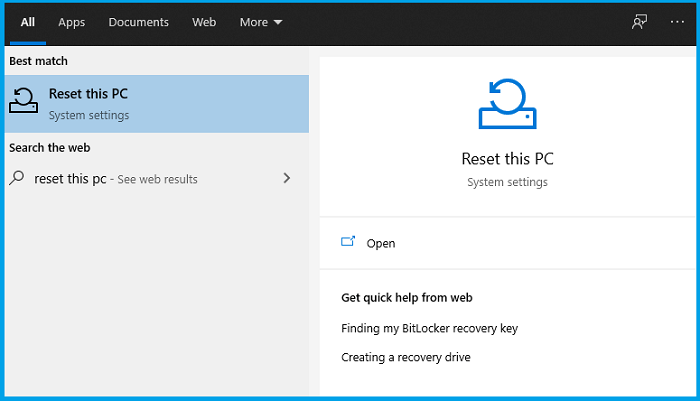
Schritt 2: Sie befinden sich jetzt im Wiederherstellungsmenü. Klicken Sie auf der Registerkarte Computerwiederherstellung auf die Schaltfläche Erste Schritte.
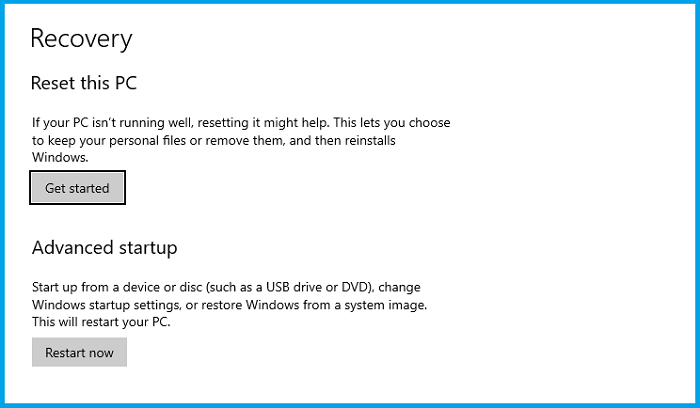
Schritt 3: Ein neues Fenster erscheint. Klicken Sie auf Meine Dateien speichern.
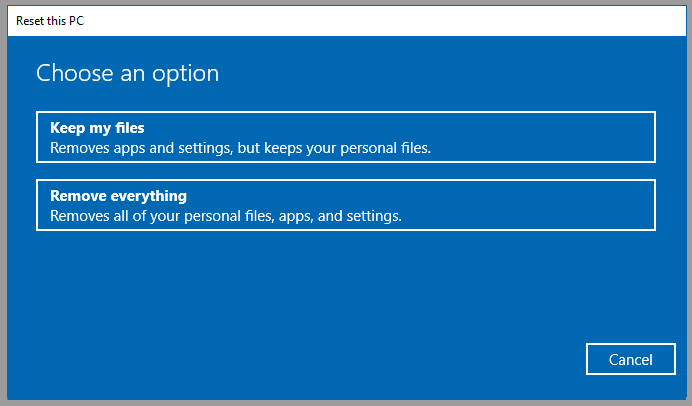
Vorsichtig sein. Treffen Sie in diesem Schritt keine falsche Wahl.
Schritt 4: Ein neues Fenster erscheint. Hier ist eine Liste von Anwendungen, die später von Ihrem Computer entfernt werden. Bitte klicken Sie auf Weiter.
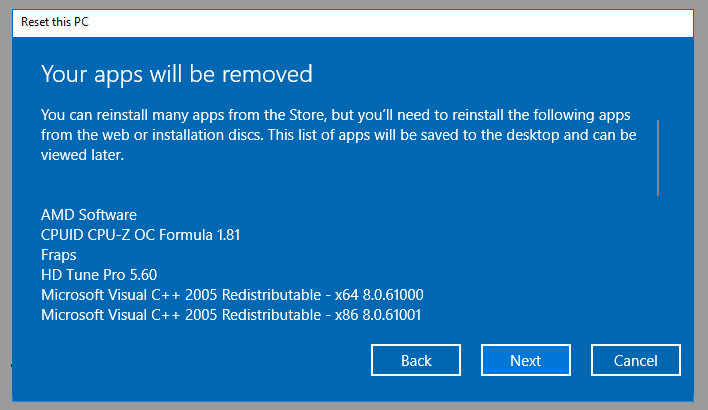
Schritt 5: Klicken Sie abschließend auf die Schaltfläche Zurücksetzen, um den Vorgang zu starten.
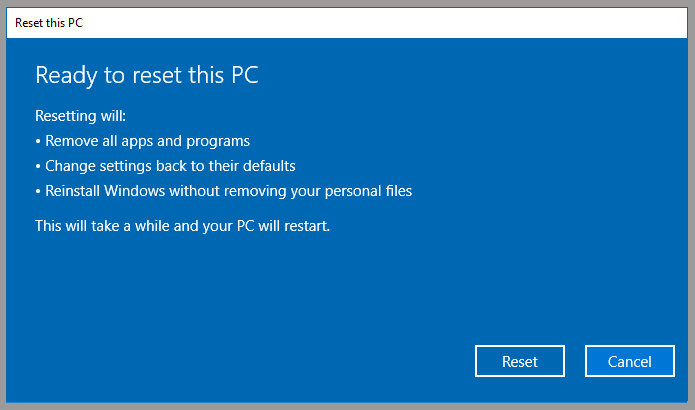
Schritt 6: Der Computer startet automatisch neu. Bitte warten Sie, bis der aktuelle Wiederherstellungsvorgang abgeschlossen ist.
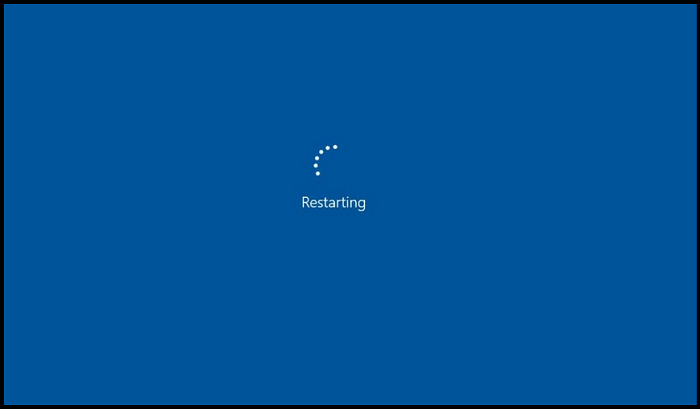
Meiner Erfahrung nach dauert dies normalerweise 15-30 Minuten, je nachdem, wie viele Anwendungen installiert sind und welche Spezifikationen der verwendete Computer hat.
Stellen Sie alle abgeschlossenen Schritte wieder her.
Lesen Sie dies:
Installieren Sie die erforderlichen Anwendungen neu
Denn das System erholt sich zunächst. Bei der oben beschriebenen Methode bleiben personenbezogene Daten erhalten, aber alle Bewerbungen werden gelöscht.
Installieren Sie also die erforderlichen Anwendungen neu. Es enthält Treiber wie VGA und Audio.
Der Rest liegt bei dir, hehe.
Stellen Sie Windows 10 wieder her
Diese Methode ist jedoch auch nützlich, wenn die Position Ihres Computers nicht normal auf Windows zugreifen kann.
Bitte befolgen Sie diese Schritte.
- Legen Sie die Windows-Installations-DVD in Ihren Computer oder Laptop ein
- Stellen Sie den DVD-Startvorgang auf BIOS ein
- Nachdem Sie das Installationsfenster aufgerufen haben, wählen Sie Computer reparieren
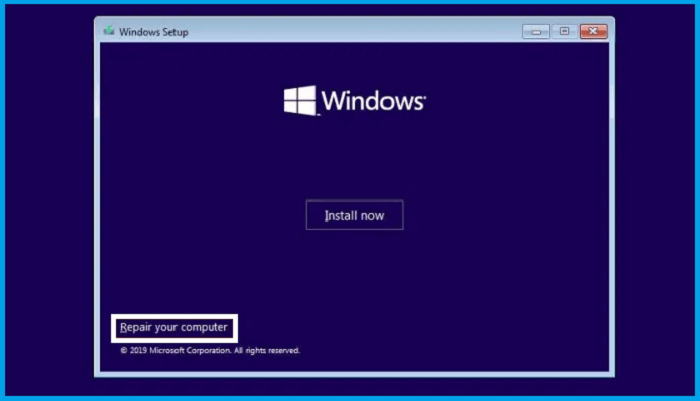
- Öffnen Sie das Fehlerbehebungsmenü
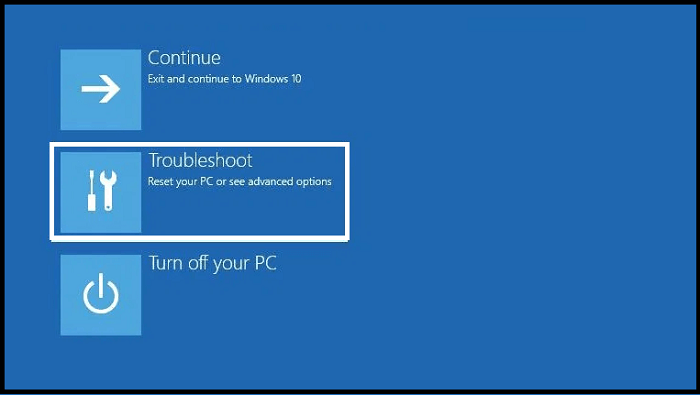
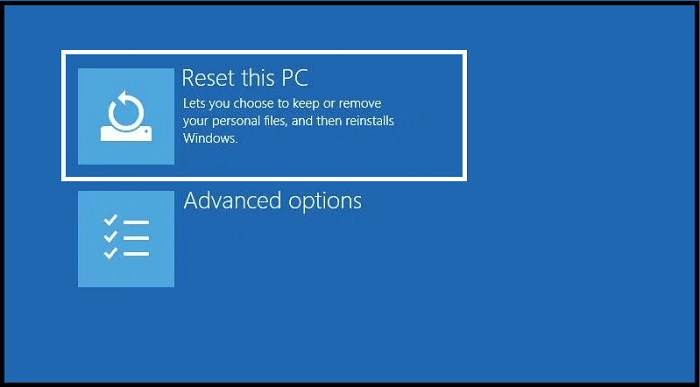
- Wiederholen Sie abschließend die zuvor beschriebenen Schritte.
Fazit
Diesmal verschieben wir unser Gespräch Windows 10kein Datenverlust.
Dieser Artikel scheint ziemlich einfach zu verstehen, nicht wahr?
Wenn Sie noch offene Fragen haben, können Sie diese im Kommentarfeld stellen.
Es könnte nützlich sein.
Einige Bilder zum Thema So setzen Sie Windows 10 zurück, ohne Daten zu verlieren [2022]
![So setzen Sie Windows 10 zurück, ohne Daten zu verlieren [2022]](https://ar.taphoamini.com/wp-content/uploads/2022/05/1654006046_318_So-setzen-Sie-Windows-10-zuruck-ohne-Daten-zu-verlieren.png)
Einige verwandte Schlüsselwörter, nach denen die Leute zum Thema suchen So setzen Sie Windows 10 zurück, ohne Daten zu verlieren [2022]
#setzen #Sie #Windows #zurück #ohne #Daten #verlieren
Weitere Informationen zu Schlüsselwörtern So setzen Sie Windows 10 zurück, ohne Daten zu verlieren [2022] auf Bing anzeigen
Die Anzeige von Artikeln zum Thema So setzen Sie Windows 10 zurück, ohne Daten zu verlieren [2022] ist beendet. Wenn Sie die Informationen in diesem Artikel nützlich finden, teilen Sie sie bitte. vielen Dank.
